PDF este formatul pe care îl folosiți atunci când doriți să publicațidocumente online. PDF este cu ușurință unul dintre cele mai comune tipuri de fișiere găsite online și este folosit pentru a publica nu doar documente, ci și prezentări, rapoarte și cataloage. Lucrul cu un fișier PDF este că, deși formatul este extrem de popular, aplicația care vă permite să o creați sau să o editați, Adobe Acrobat, este rar folosită. În mare parte, alte aplicații precum Photoshop sunt folosite pentru a compune un fișier PDF și pentru a le exporta în format. Datorită popularității formatului, multe aplicații acceptă exportul în PDF și MS Office nu este diferit. Puteți crea cu ușurință un document în MS Word și să-l exportați ca fișier PDF. De asemenea, puteți exporta o foaie Excel în PDF. Dacă doriți să exportați doar un singur grafic sau diagramă și nu o întreagă fișă de lucru în PDF, iată cum puteți face asta.
Deschideți fișierul MS Excel pe care doriți să exportați un graficsau deschideți un nou fișier și creați-vă graficul. Selectați graficul pe care doriți să îl exportați. Nu este necesar să selectați coloanele de date din care este generat graficul, dar dacă se selectează automat, nu trebuie să vă faceți griji.

Cu doar graficul selectat, accesați Fișier> Salvare ca și selectați „PDF” din meniul vertical „Salvare ca tip”. Denumiți fișierul și faceți clic pe Salvați.
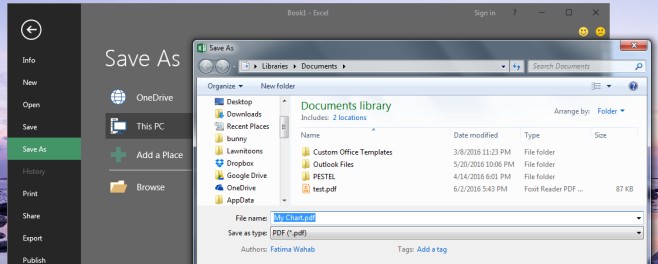
Diagrama va fi exportată într-un fișier PDF. Puteți exporta mai multe diagrame din Excel într-un singur fișier PDF, dar trebuie să aveți grijă să le aranjați în ordinea corectă în Excel. Graficele nu trebuie să se suprapună între ele și nici nu ar trebui să fie aliniate greșit sau vor exporta în mare parte același aspect.












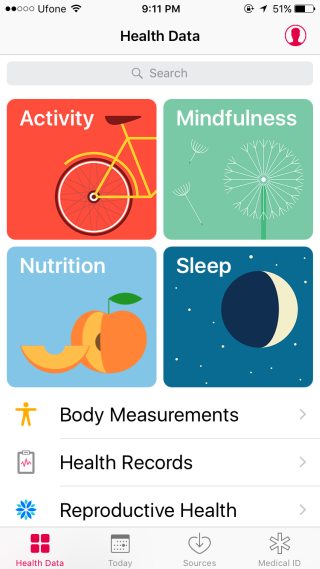
Comentarii